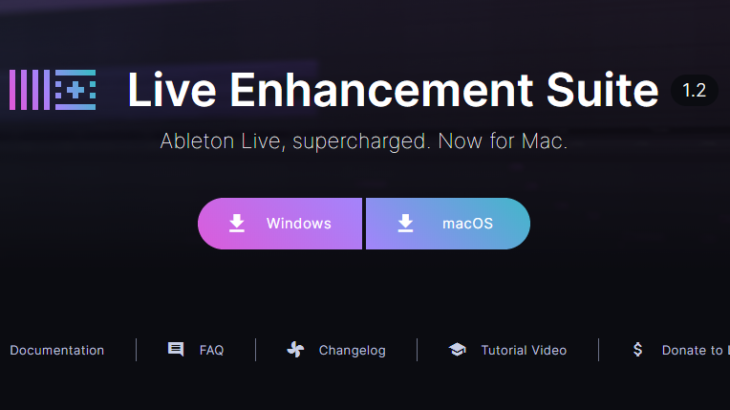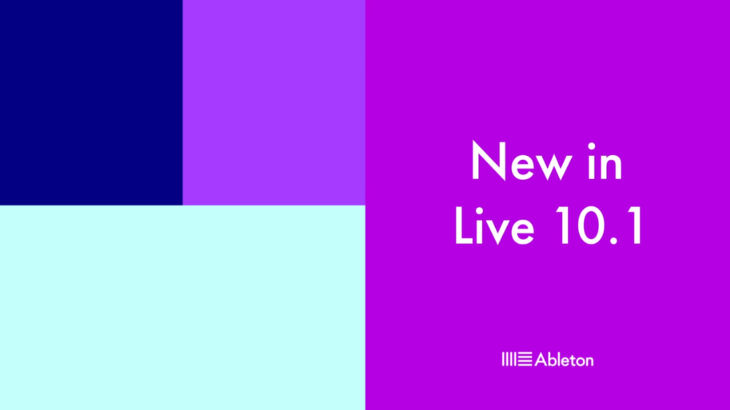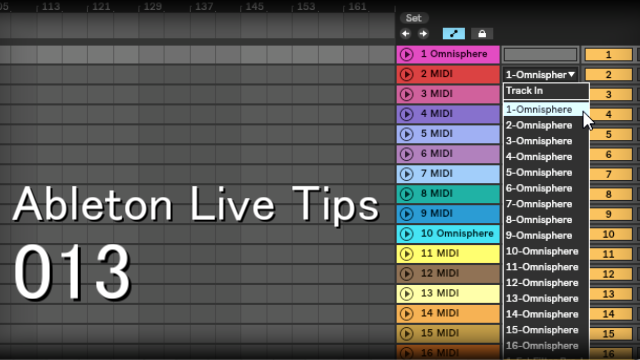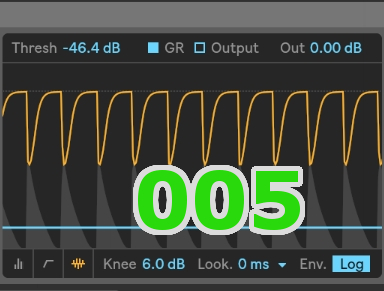
サイドチェインはミキシングにおいて欠かせないツールです。DAWごとに設定の方法が異なりますが、ここではAbelton Liveでの設定方法と簡単なTipsを紹介します。
トリガーを用意する

サイドチェインを使用するにはトリガーとなるトラックが必要になります。
どんな音が良いかは人それぞれかと思います。キックのオーディオを並べる人も居れば、シンセでホワイトノイズを出す人も居ます。
ポイントはOutputボリュームをゼロにして下さい。(画像赤枠)
トリガーとなる音は曲に用いないので切ってしまいましょう。(用いるなら別ですが)
トリガー専用で作るメリットとしては
- トリガー音を自由に編集できる(主にボリュームエンベロープ)
- 好きなタイミングでトリガー音を発音できる
の2点が大きな理由です。
サイドチェインコンプの設定

- サイドチェインを掛けたいトラックにコンプレッサーをインサートします。
- 「▼」ボタンを押してサイドチェインの項目を表示します。
- 「Sidechain」ボタンを点灯させます。
- Audio Fromに前項で作ったトリガーを指定します。
- スレッショルドを下げればサイドチェインか掛かります!完成!
サイドチェインの調整
サイドチェインの調整には大きく分けて2パターンあります。
- トリガーを調整する
- コンプのパラメータを調整する
トリガーを調整する
ここで気にすることはトリガー音の「Decay」(音が発音されてから減衰しきるまでの時間)が大半かと思います。
トリガー音の「Decay」はサイドチェインコンプの音が戻る時間に大きく関わってくるので、繊細な設定が必要です。
サイドチェインコンプの音が戻る時間はコンプのリリースタイムでも変化するので、両方に気を配らなければなりません。
特殊なカーブを描きたい場合を覗いて、基本的にトリガーのDecayは短い方が無難です。
トリガーが短ければコンプのリリースで調整できますが、トリガーが長ければコンプのリリースでは調整できない事が多くなるからです。
コンプのパラメータを調整する

Gain
トリガーの音量を調整できます。トリガーの音量が小さい場合はここでブーストすると良いでしょう。
EQ
トリガー音にEQをかけることができます。使用する機会は少ないかと思いますが、「トリガー音の低音部分に反応させたい」という時に使用できます。(サイドチェインでなく通常のコンプでも使えます)
Ratio
サイドチェインの場合は高めに設定することが多いです。
Attack
早すぎるとプチプチ音が鳴るので1ms以上の少し遅めの値が良いです。
Release
音の立ち上がりに大きく関係します。ミックス時にサイドチェイン感を出したくない場合は30~50msくらいの短めの設定、4つ打ちでサイドチェイン感を出したいならば50ms以上で調整すると良いでしょう。トリガー音にも大きく左右されるので、適宜調整して下さい。
Threshold
コンプレッションの深さを設定します。曲やパートによって様々です。
Ableton Liveでのサイドチェインの注意点
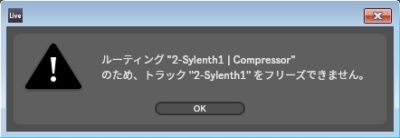
Ableton Liveでサイドチェインを使用したトラックをフリーズしようとすると、画像のような表示が出てフリーズできません。
フリーズしたい場合は下記2通りの方法でフリーズが可能です。
- 「Ctrl + G」でトラックをグループ化する
- サイドチェインコンプレッサーだけ親チャンネルに移動させる
または
- サイドチェイン専用のバストラックを作る
- オーディオの出力先をバストラックにする
ただMr.Billがフリーズする方法を見つけたみたいなのですが詳細がわかりません・・・。知ってる人いれば教えて下さい。
Just figured out how to freeze a channel with a side-chain compressor on it. I finished Ableton… That was the big-boss.. I'm done. pic.twitter.com/mfgO5r6kjU
— Mr. Bill (@mrbillstunes) January 3, 2017
さいごに
サイドチェインはKICKSTART等の専用のプラグインを使っている方もいるかと思います。
Ableton Liveのサイドチェインの設定は非常に簡単で使いやすいです。
是非これを気にサイドチェインをマスターしてください。